Acerca de la circulación de documentos
La circulación de documentos es una función que permite enviar y recibir archivos (documentos) entre los distintos miembros mediante la utilización de carpetas compartidas en red.
Los documentos se envían y reciben utilizando Mi bandeja en [Bibliotecas] en la Ventana de navegación y los botones de salida de bandeja de destino registrados en la barra de salida de la pantalla [Desktop Browser]. El documento que se arrastra y se suelta en el botón de salida de bandeja de destino se transfiere a Mi bandeja del destinatario. Puede editar y hacer circular los documentos recibidos en Mi bandeja.
Puede adjuntar un comentario sencillo y una anotación o un sello digital con Desktop Editor al documento que se va a hacer circular.
Por ejemplo, puede enviar un documento con un comentario del tipo "¿Puede confirmar la aprobación, por favor?". Otro ejemplo es que la persona que recibe el documento puede remitirle el documento aprobado adjuntándole un sello digital o transferírselo a otra persona. Como se muestra en estos ejemplos, la función de circulación de documentos le permite aprobar documentos fácilmente.
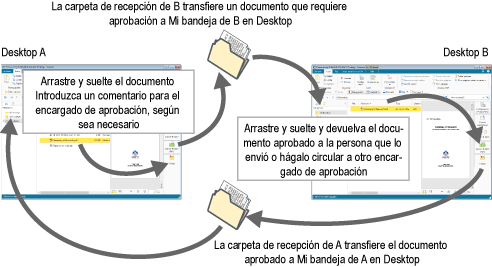
Flujo de preparación y operación
La configuración de los ajustes de Mi bandeja y del botón de salida de bandeja de destino es necesaria para la circulación de los documentos.
|
NOTA
|
|
Para configurar los ajustes de Mi bandeja y del botón de salida de bandeja de destino, o para hacer circular los documentos, es necesario que exista una conexión con el servidor informático en el que se encuentra la carpeta de red compartida.
|
1.
Configure Mi bandeja.
Cree una carpeta para recibir los documentos y configúrela para transferir los documentos a Mi bandeja.
2.
Registrar un botón de salida de bandeja de destino.
Especifique la carpeta de destino para el botón de salida de la bandeja de destino.
3.
Según sea necesario, configure los ajustes para la notificación emitida cuando llega un documento a Mi bandeja.
El icono de notificación de documento en la Barra de tareas, la ventana [Lista de documentos no leídos/modificados] o un sonido de notificación pueden avisar si un documento se transfiere de una carpeta de destino a Mi Bandeja.
4.
Envíe el documento que desea hacer circular. Si lo necesita, puede adjuntar comentarios.
Para obtener más información sobre cómo enviar un documento, consulte:
5.
Abra un documento recibido que se haya reenviado a Mi bandeja.
Edite el documento abierto y remítalo, o envíeselo a otra persona.
Para obtener más información sobre cómo abrir los documentos recibidos, consulte: